利用动态向导打开画面
- 格式:ppt
- 大小:2.83 MB
- 文档页数:78



5填写C o p y r i g h t ãS i e m e n s A G C o p y r i g h t y e a r A l l r i g h t s r e s e r v e d 摘要在实际的工业级现场及应用中,经常会遇到多个设备需要显示相同的参数(组)的情况,如现场有多个电机,每个电机需要显示和控制的参数(组)都相同,只是不同电机的参数数值不同。
使用画面模板,能够避免多册重复组态相同的画面,减少组态人员的工作量,又能避免日后项目维护时期的大量工作,提高系统的可维护性。
画面模板和结构变量配合使用,能够快速高效地组态模板,满足现场要求。
本文档实例的组态环境为SIMATIC WinCC V7.3SE Update9,操作系统环境为64位Windows 7 Ultimate SP1。
关键词 WinCC ,结构类型,画面模板,脚本Key Words WinCC ,construct ,picture template ,scriptC o p y r i g h t ãS i e m e n s A G C o p y r i g h t y e a r A l l r i g h t s r e s e r v e d 目录1示例说明 (4)1.1示例任务............................................................................................ 41.2解决方案 (42)建立结构变量.................................................................................................... 53使用变量前缀建立画面窗口. (6)3.1创建画面模板..................................................................................... 63.1.1新建画面............................................................................................ 63.1.2组态IO 域 .......................................................................................... 63.1.3组态按钮............................................................................................ 83.1.4组态滚动条和量表 ............................................................................ 103.1.5组态趋势控件 ................................................................................... 113.2创建起动画面,调用画面模板 .......................................................... 123.2.1静态设置TagPrefix .......................................................................... 133.2.2通过变量修改TagPrefix ................................................................... 143.2.3通过脚本修改TagPrefix . (14)4使用动态向导建立画面模板 (16)4.1创建基准画面 ................................................................................... 164.2利用动态向导创建模板 ..................................................................... 164.2.1启动动态向导 ................................................................................... 164.2.2选择结构类型 ................................................................................... 164.2.3连接对象属性 ................................................................................... 174.2.4完成向导.......................................................................................... 174.3调用模板.......................................................................................... 184.3.1添加模板.......................................................................................... 184.3.2连接模板和结构变量 ........................................................................ 194.3.3完成组态.......................................................................................... 194.3.4运行效果 (20)5两种画面模板建立方法的比较 (21)附录-推荐网址 (22)C o p y r i g h t ãS i e m e n s A G C o p y r i g h t y e a r A l l r i g h t s r e s e r v e d 1示例说明1.1示例任务假设某生产现场有3台电机,每台电机都有电机名字、速度实际值、速度设定值、启停状态等参数需要显示在WinCC 画面中,需达到的效果如图1-1所示。

画面切换和画中画的实现掌握内容:1、掌握画面切换的设置方法2、掌握画面窗口的设置方法。
画面切换的设置方法有两种:1、通过组态对话框设置,注意其实质是通过事件选项卡中的直接连接设置2、通过动态向导设置:其实质是通过事件选项卡中的C动作。
(记住OpenPicture(“文件名”)函数;)练习1:画面切换1、新建以下内部变量Picturenumber 有符号32位变量signed 16-bit value下限值:0,上限值:100Picturename 文本变量8位字符集新建结构类型motor,其元素均为内部变量结构属性如下图所示:在内部变量中新建三个结构为motor的结构变量:motor1、motor2和motor3。
2:新建六个画面:Start1.pdl, 大小1024*768 定义为起始画面hm1.pdl, 大小1024*768hm2.pdl, 大小800*600hm3.pdl , 大小800*600hm4.pdl , 大小800*600hm5.pdl。
大小800*6003、分别在hm1~hm5中插入:分别插入静态文本框和按钮设置静态文本框的文本属性为“画面1”、“画面2”、“画面3”、“画面4”和“画面5”字号20号、按钮设置为return,要求按下return按钮后,能回到start1.pdl画面。
如下图所示:3、打开Start.pdl画面,并按下图所示设置内容:在直接切换一栏中,要求蓝色按钮按照直接连接方式切换到指定画面。
绿色按钮按照C动作方式连接到指定画面。
在编程切换一栏中,要求按照Picturenumber的值切换画面,将其值除以五求余数,如果结果为1、则按下切换按钮时画面切换到hm1.pdl。
是2则切换到hm2.pdl,以此类推。
Picturenumber的值可通过输入输出域1改变。
在编程切换栏的下半部分,通过按钮改变文本变量Picturename的内容,当按下切换按钮2时,要求切换到其指定的画面中。

画面切换和画中画的实现掌握内容:1、掌握画面切换的设置方法2、掌握画面窗口的设置方法。
画面切换的设置方法有两种:1、通过组态对话框设置(注意其实质是通过事件选项卡中的直接连接设置)2、通过动态向导设置:(其实质是通过事件选项卡中的C动作。
记住OpenPicture(“文件名”)函数;)练习1:画面切换1:新建六个画面:, 大小 1024*768 定义为起始画面, 大小 1024*768, 大小 800*600, 大小 800*600, 大小 800*600。
大小 800*6002、分别在hm1~hm5中插入:分别插入静态文本框和按钮设置静态文本框的文本属性为“画面1”、“画面2”、“画面3”、“画面4”和“画面5”字号20号、按钮设置为return,要求按下return按钮后,能回到画面。
如下图所示:3、打开画面,并按下图所示设置内容:要求蓝色按钮按照直接连接方式切换到指定画面。
绿色按钮按照C动作方式连接到指定画面。
4、在画面1中添加以下内容:西门子位图图标(库—全局库—displays- Text Fields中)。
按钮、以及静态文本框。
在第1层中,添加窗口画面1:大小810*610。
边框和滚动条的属性设置为“是”。
窗口名称由按钮HM2~HM5决定,缩放因子由缩放按钮决定。
偏移量由偏移按钮决定。
在右上角的文本框中,显示日期和时间,画面窗口的名称。
5、在画面3中要求实现教材64页部分的内容。
6、在画面4中要求实现教材65页部分的内容。
7、在画面2中实现以下内容使用状态显示对象1、使用状态显示对象、显示左右三角形(p63)。
2、使用状态显示对象、显示微笑和生气,以及平静。
1)使用画图板工具,画出生气、微笑以及平静三个图像。
2)打开变量编辑器、新建内部变量组ztxs.打开内部变量组ztxs,新建变量Is_right 二进制变量起始值 0Biaoqing 无符号8位数下限值:0,上限值:3run 无符号8位数下限值:0,上限值:103)新建画面zhuangtaixs,并将其定义为启动画面。
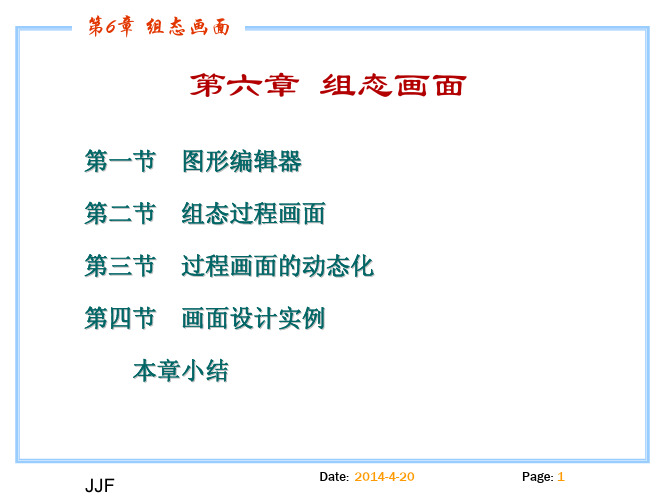
WPS演示动设置技巧WPS演示是一款功能强大的幻灯片制作软件,在展示工作中起到了重要的作用。
然而,许多人对于WPS演示的动画设置并不了解或者不熟悉。
本文将为您介绍一些WPS演示的动画设置技巧,帮助您制作出更加生动有趣的幻灯片展示。
一、进入动画面板在使用WPS演示制作幻灯片时,首先需要进入动画面板。
您可以通过以下多种方式来进入动画面板:1. 单击“动画”标签:在WPS演示软件顶部导航栏中,您可以找到一个“动画”标签,单击该标签即可进入动画面板。
2. 使用快捷键:按下键盘上的“F5”键,即可进入幻灯片放映模式,并同时自动进入动画面板。
3. 右键单击幻灯片区域:在幻灯片编辑界面中,右键单击幻灯片任意位置,然后选择“转到”->“动画”,即可进入动画面板。
二、添加动画效果在动画面板中,您可以为幻灯片中的各个元素添加各种动画效果。
以下是一些常见的动画效果及其添加方法:1. 幻灯片入场效果幻灯片入场效果是指当幻灯片显示时,元素以某种方式进入到幻灯片中的效果。
您可以通过以下步骤为元素添加入场效果:a. 在动画面板中找到“入场效果”选项,展开该选项。
b. 选择您想要添加的入场效果,例如淡入、飞入等。
c. 单击选择要添加效果的元素,该元素将显示为选中状态。
d. 单击动画面板中的“开始”按钮,即可为选择的元素添加入场效果。
2. 幻灯片退出效果幻灯片退出效果是指当幻灯片要消失时,元素以某种方式退出幻灯片的效果。
您可以通过以下步骤为元素添加退出效果:a. 在动画面板中找到“退出效果”选项,展开该选项。
b. 选择您想要添加的退出效果,例如淡出、飞出等。
c. 单击选择要添加效果的元素,该元素将显示为选中状态。
d. 单击动画面板中的“开始”按钮,即可为选择的元素添加退出效果。
3. 元素动作路径效果元素动作路径效果是指为元素定义一个特定的运动轨迹,在幻灯片上移动的效果。
您可以通过以下步骤为元素添加动作路径效果:a. 在动画面板中找到“动作路径效果”选项,展开该选项。
如何在幻灯片中使用动态像和GIF动态图片幻灯片是一种常用的演示工具,可以借助于图像和动画效果来提升演示的吸引力和效果。
其中,动态图像和GIF动态图片是一种常见的元素,能够给幻灯片增添生动和活泼的氛围。
本文将介绍如何在幻灯片中使用动态图像和GIF动态图片,以及一些使用技巧。
一、动态图像的插入在幻灯片中,我们可以插入各种类型的动态图像,如动态PNG、APNG、SWF等。
其中,最常见的是GIF动画。
将动画图像插入幻灯片的步骤如下:1. 打开幻灯片制作软件,如Microsoft PowerPoint。
2. 在需要插入动态图像的幻灯片上,点击“插入”选项卡。
3. 在“插入”选项卡中,点击“图片”按钮,选择需要插入的动态图像文件。
4. 添加动态图像后,可以根据需要,进行相关设置,如图像大小、位置和动画效果等。
值得注意的是,为了确保演示的流畅和效果,建议选择适当大小的动态图像。
过大的图像可能导致幻灯片加载缓慢,影响演示体验。
此外,可以根据幻灯片的设计和内容,选择合适的动画效果,使幻灯片更加生动和吸引人。
二、GIF动态图片的应用GIF动态图片是一种循环播放的图像,由多个图像帧组成。
它可以通过一系列的图像帧来表达连续运动或变化的效果。
在幻灯片中,GIF 动态图片常被用于以下方面:1. 产品展示:如果你正在演示一个产品或服务,可以使用GIF动态图片来展示其特点或演示其使用方法。
比如,你可以使用GIF动态图片来展示一个产品的不同功能,或者演示某个操作的步骤。
2. 演示效果:GIF动态图片可以用来增添幻灯片的视觉效果,使演示更加有趣和吸引人。
比如,在演示一个过程或概念时,你可以使用一个循环播放的GIF动态图片来形象地说明。
3. 转场效果:除了幻灯片内部,GIF动态图片还可以用于幻灯片之间的转场效果。
在幻灯片切换时,你可以选择一个合适的GIF动态图片作为过渡效果,使切换更加平滑和连贯。
三、使用技巧除了插入和应用动态图像和GIF动态图片,还有一些使用技巧可以提高幻灯片的效果:1.合理运用:适度使用动态图像和GIF动态图片,不要过分依赖,以免分散观众的注意力。
——————1、wincc全局脚本动作-------隐藏控件——————#include "apdefap.h"int gscAction( void ){// WINCC:TAGNAME_SECTION_START// syntax: #define TagNameInAction "DMTagName"// next TagID : 1// WINCC:TAGNAME_SECTION_ENDint value;value=GetTagBit("IM_in");//"IM_in"为触发的变量。
if(value==1){SetVisible("lianxi.pdl","按钮8",TRUE);//lianxi.pdl为控制对象所在画面名,“按钮8”为对象名称}else{SetVisible("lianxi.pdl","按钮8",FALSE);//lianxi.pdl}// WINCC:PICNAME_SECTION_START// syntax: #define PicNameInAction "PictureName"// next PicID : 1// WINCC:PICNAME_SECTION_ENDreturn 0;}=====================================================说明:在触发器里选择变量IM_in——————2、wincc全局脚本动作----提示框——————#include "apdefap.h"int gscAction( void ){// WINCC:TAGNAME_SECTION_START// syntax: #define TagNameInAction "DMTagName"// next TagID : 1// WINCC:TAGNAME_SECTION_ENDint value;value=GetTagBit("IM_in");if(value==1){MessageBox(NULL,"请确认三厅相关门是否关好,或者请解锁。